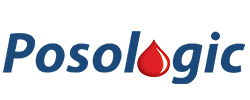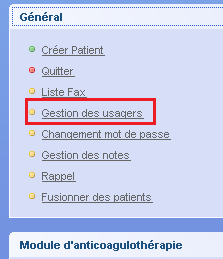Guide d'utilisateur pour le logiciel Posologic
- Création d'un nouveau patient
- Gestion du RNI d'un patient
- Imprimer et/ou envoyer un rapport
Formation Posologic Compléte en Vidéo :
Installation
Toutes les étapes sont décrites ici : https://www.pfsserver.com/
Pour installer Posologic sur un Mac, il faut le faire manuellement en utilisant le lien suivant: http://www.pfsserver.com/dmo/app/launch.jnlp
Utilisation
Personnalisation de votre compte
Pour que ce soit plus simple pour vous de retrouver votre mot de passe, vous pouvez maintenant cliquez sur ''mot de passe oublié'' dans la fenêtre de connexion à Posologic et votre mot de passe sera envoyé par courriel.

Attention : Si vous n'avez pas entré de mot de passe dans Posologic, ceci ne fonctionnera pas. Nous vous conseillons donc de compléter la section courriel dans votre Posologic.
allez dans ''Préférences'' puis dans ''Préférences de l'usager courant'' et complétez la section courriel.


Gestion des comptes
Vous devez posséder les droits "Gestionnaire de clinique" afin d'effectuer cette opération
1. Sélectionnez l'option: "Gestion des usagers" dan la section Général
2. Sélectionner le nom de la personne pour laquelle vous souhaitez réinitialiser le mot de passe.
3. Saisissez le nouveau mot de passe dans la case réservée à cet effet.